Відверто кажучи, управління часом – це непросте завдання. Для ефективної щоденної роботи потрібна значна самодисципліна, і багатьом часто не вистачає мотивації. Це спонукало людей шукати різноманітні рішення, як в онлайн, так і в офлайн режимі, для подолання цих труднощів.
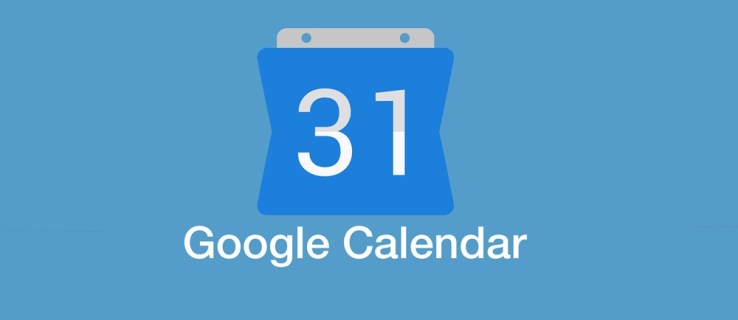
Великі технологічні компанії також відреагували на цю актуальну проблему. Одним з рішень Google є Календар. Цей онлайн-інструмент постійно вдосконалювався, тож як користувачі можуть ділитися своїми календарями у 2024 році? Саме тому ми підготували для вас детальну інструкцію.
Надання доступу до вашого календаря користувачам Google
Google Календар дозволяє надавати доступ до свого календаря певним користувачам. Важливо зазначити, що вони також повинні мати обліковий запис Google, і ця функція доступна лише через комп’ютер. Ось покрокова інструкція, як надати їм доступ:
- Відкрийте Google Календар, перейшовши за посиланням https://calendar.google.com. Або ж, якщо ви зараз використовуєте іншу програму Google, знайдіть Календар у меню додатків Google у верхньому правому куті.
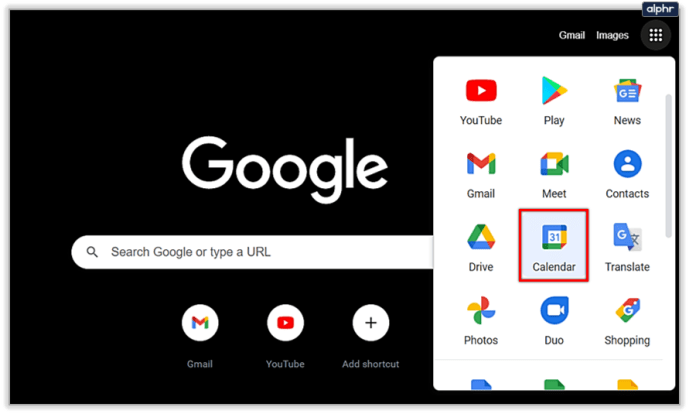
- У вашому Google Календарі зліва ви побачите розділ “Мої календарі”. Наведіть курсор на назву календаря, яким ви хочете поділитися. Поруч з назвою повинні з’явитися три вертикальні крапки. Натисніть на них.
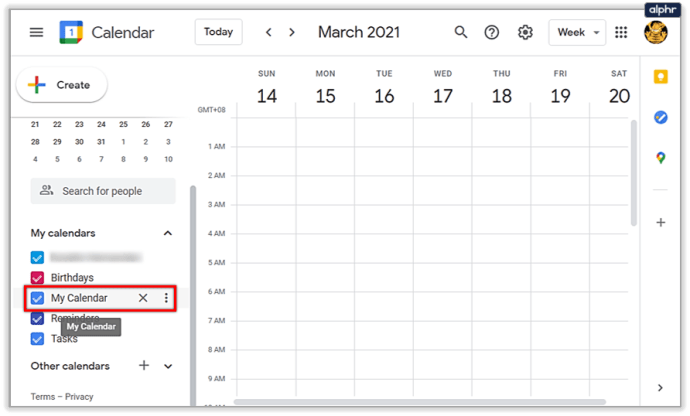
- У меню, що з’явиться, оберіть “Налаштування та спільний доступ”.
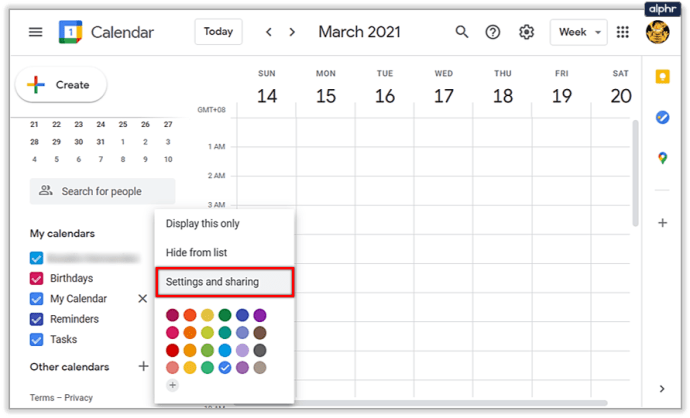
- Ви перейдете до меню налаштувань. Вам потрібна опція “Поділитися з певними людьми”. Ви можете прокрутити вниз, щоб знайти її, або скористатися бічною панеллю зліва для швидкого доступу.
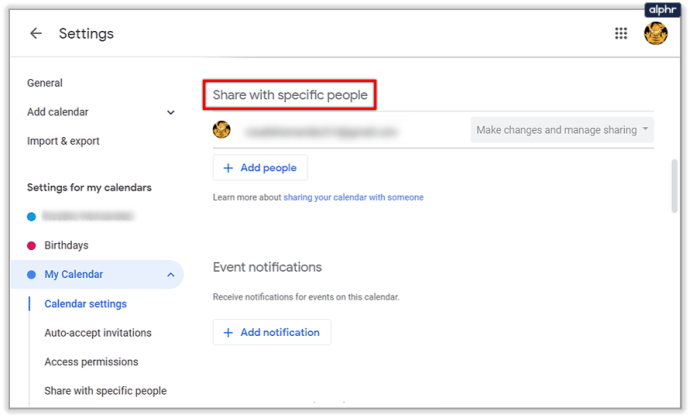
- Знайшовши потрібну опцію, натисніть кнопку “Додати людей”.
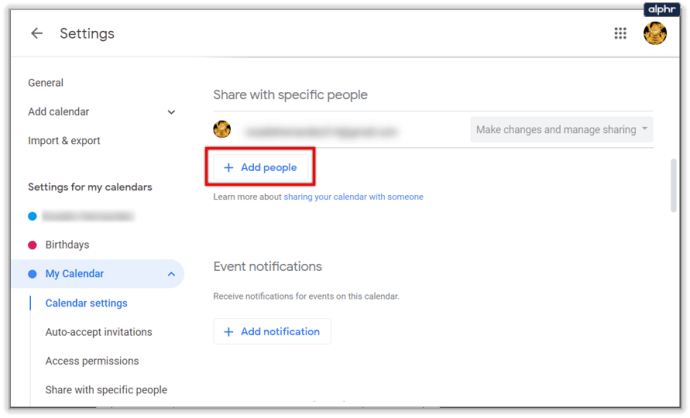
- З’явиться спливаюче вікно “Поділитися з певними людьми”. Вам потрібно ввести електронну адресу або ім’я особи, з якою ви хочете поділитися календарем. Система також запропонує вам контакти, з якими ви вже спілкувалися. Google розпізнає лише тих користувачів, які мають Календар в своєму обліковому записі Google.
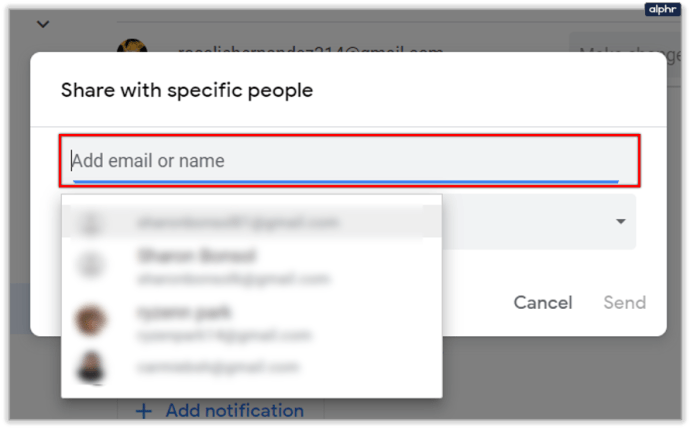
- Після вибору одного або кількох контактів для спільного доступу до календаря, налаштуйте параметр “Дозволи”, щоб визначити, що ваші контакти зможуть робити з вашим календарем. “Переглядати лише вільний/зайнятий (сховати деталі)” дозволить вашим контактам бачити лише ваш статус зайнятості, без додаткових деталей. “Переглядати всі подробиці” надає їм можливість переглядати всі події та їхні подробиці, але без права редагування. “Вносити зміни до подій” дозволяє їм редагувати всі події, але не ділитися ними. “Вносити зміни та керувати спільним доступом” надає їм майже повний доступ до вашого календаря, включаючи можливість ділитися ним з іншими. Зверніть увагу: ви можете змінювати ці налаштування для кожної особи окремо і в будь-який момент.
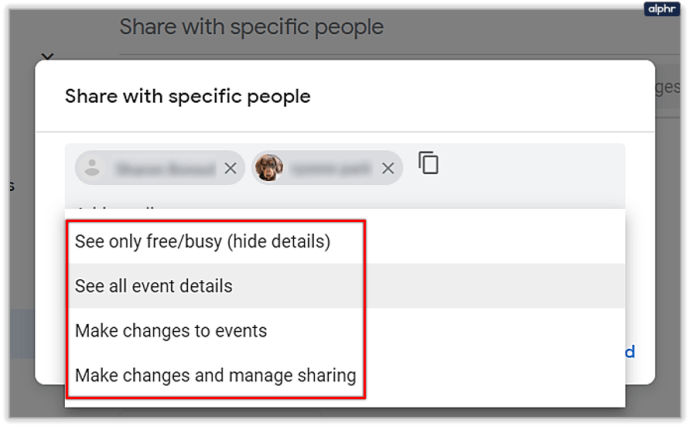
- Натисніть синю кнопку “Надіслати” у нижньому правому куті вікна. Вікно закриється, і ви повернетеся до налаштувань календаря. Люди, яких ви запросили, будуть додані до списку тих, хто може переглядати або мати доступ до вашого календаря.
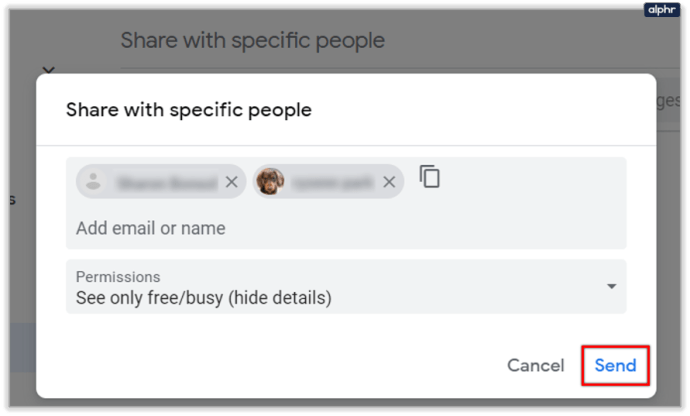
Якщо ви використовуєте Групи Google, ви також можете поділитися своїм Google Календарем з усією групою. Для цього потрібно просто ввести адресу електронної пошти групи у вікні “Поділитися з певними людьми”.
Щоб припинити спільний доступ до календаря з певною особою або групою, натисніть кнопку “X” поруч з її іменем.
Надання доступу до вашого календаря людям, які не користуються Google Календарем
Щоб поділитися своїм календарем з людьми, які не використовують Google Календар, вам потрібно зробити його загальнодоступним і надати їм посилання. Для цього зайдіть в налаштування календаря, як і в попередньому випадку, і виконайте наступні дії:
- У налаштуваннях календаря знайдіть розділ “Дозволи доступу”. Ви можете прокрутити вниз або скористатися бічною панеллю зліва для швидкого доступу.
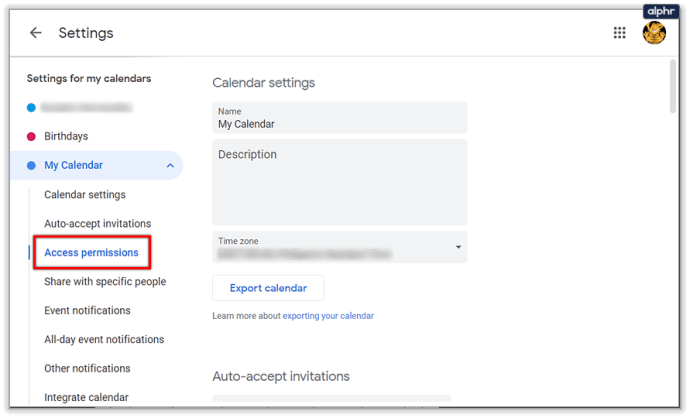
- Спочатку потрібно зробити ваш календар загальнодоступним. Для цього встановіть галочку біля пункту “Зробити доступним для всіх”.
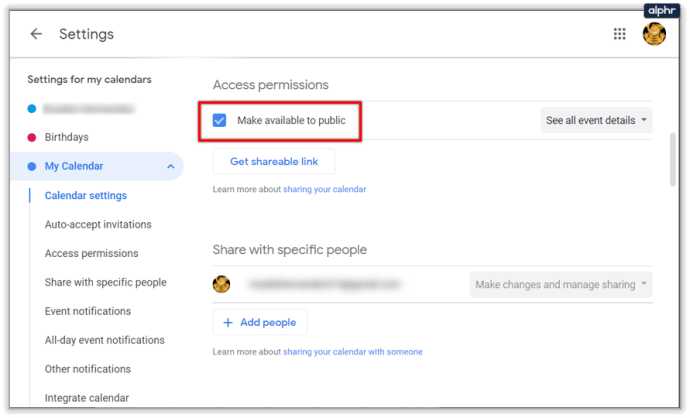
- Google повідомить вас, що тепер усі зможуть переглядати події вашого календаря і знаходити його за допомогою пошуку Google. Якщо ви згодні, натисніть “ОК”.
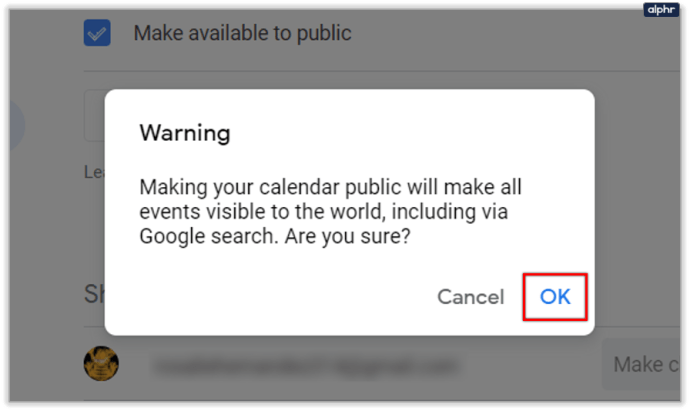
- Тепер ваш календар доступний для всіх, але це не має особливого значення, оскільки вам потрібно надіслати посилання людям, які не використовують Google Календар, щоб поділитися ним. Щоб отримати посилання, натисніть кнопку “Отримати посилання для спільного доступу” під опцією, яку ви щойно використали.
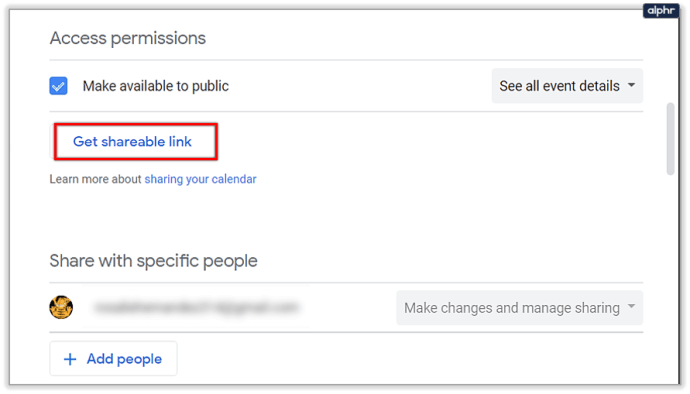
- З’явиться посилання на календар і кнопка “Копіювати посилання”. Натисніть на цю кнопку, щоб скопіювати посилання. Внизу екрана має з’явитися повідомлення про те, що посилання скопійовано у ваш буфер обміну.
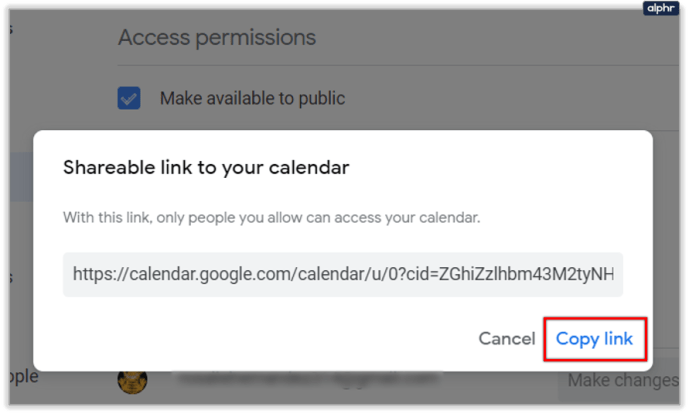
Щоб припинити публічний доступ до вашого календаря, зніміть галочку “Зробити доступним для всіх”.
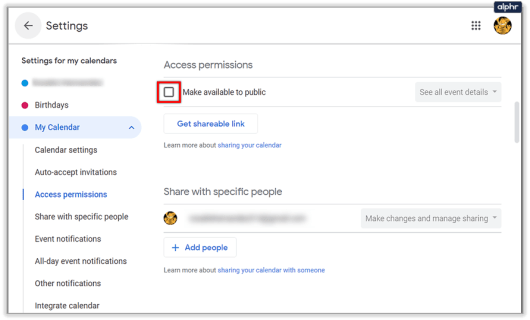
Керування запрошеннями
Ще одна корисна функція спільного доступу до календаря – це керування запрошеннями. Коли ви надаєте доступ до календаря людям, які можуть переглядати деталі події, ви можете налаштувати, як саме вони прийматимуть запрошення на події.
Якщо залишити налаштування за замовчуванням “Автоматично додавати всі запрошення до цього календаря”, усі запрошення на нові події будуть видимими, навіть якщо вони відбуваються одночасно. Якщо ж ви зміните налаштування на “Автоматичне прийняття запрошень, які не конфліктують”, запрошення на події прийматимуться лише тоді, коли вони не перетинаються з уже існуючими подіями.
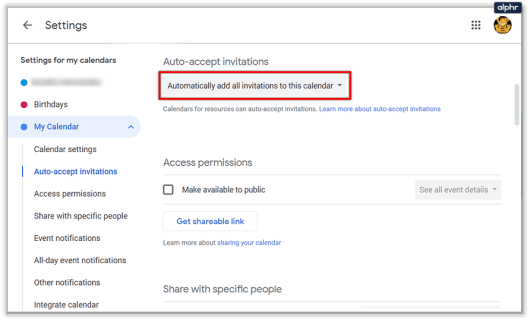
Підсумок
Спільний доступ до Google Календаря з окремими людьми або групами може бути дуже корисним як для особистого планування, так і для робочих цілей, зокрема, щоб не перепитувати про доступність у певний день. Сподіваємось, що ця інструкція допомогла вам розібратися в цьому питанні.
Яка ваша думка щодо спільного використання вашого календаря? Якщо ви вже ділитеся ним, наскільки це допомагає вам організовувати свій час? Поділіться своїми думками в коментарях!